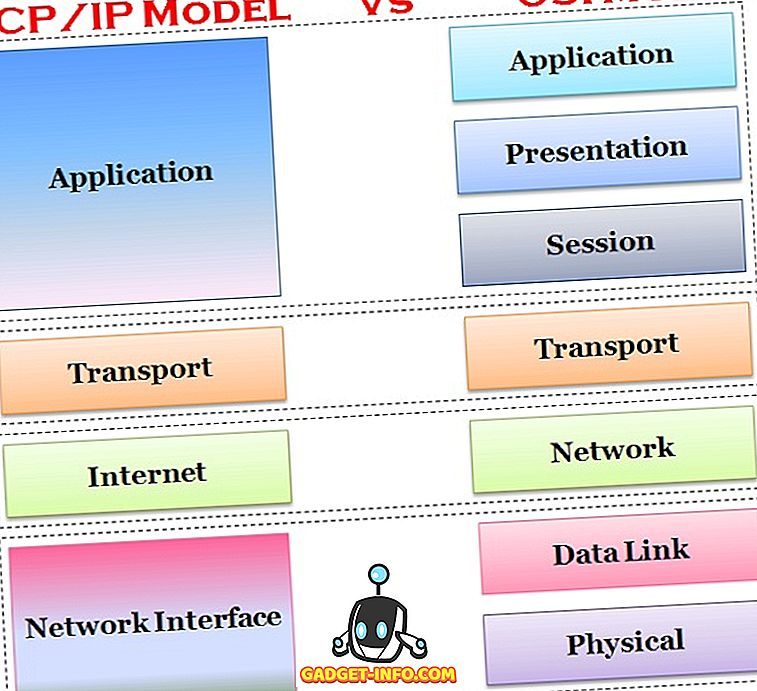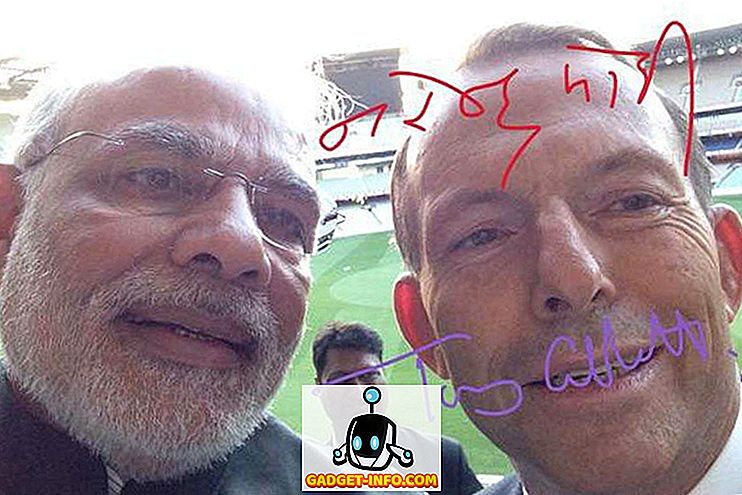Quando você acessa Meus locais de rede ou Rede no Windows, está em branco ou vazio? Mesmo se você estiver conectado à rede, talvez ainda não consiga ver outros computadores na mesma rede por vários motivos.
Em primeiro lugar, você precisa determinar em que tipo de rede você está, ou seja, um grupo de trabalho ou um domínio. Se você estiver em um domínio e não puder ver nenhum outro computador em Meus locais de rede, talvez seja porque o DNS não está configurado corretamente ou pode ser que seu administrador esteja bloqueando a navegação na rede por motivos de segurança.
Neste artigo, examinarei várias configurações e configurações que podem fazer com que Meus locais de rede ou Rede fiquem vazios no Windows.

O compartilhamento de arquivos e impressoras está desativado
Windows XP: Se o compartilhamento de arquivos e impressoras não estiver ativado, você nunca verá outro computador na rede. Este protocolo deve ser instalado para poder navegar na rede local.
Para ativar o compartilhamento de arquivos e impressoras, vá para o Painel de controle, em seguida, Conexões de rede, clique com o botão direito do mouse em Conexão local e selecione Propriedades .

Na guia Geral, verifique se os seguintes protocolos estão instalados e verificados:
- Cliente para redes Microsoft
- Compartilhamento de arquivos e impressoras para redes Microsoft
- Protocolo de Internet (TCP / IP)

Se não estiver lá, clique no botão Instalar e adicione os protocolos acima à lista e reinicie o computador. Se estes estiverem instalados corretamente, passe para a próxima verificação.
Para o Windows 7 e Windows 10, você precisa ir ao Centro de Rede e Compartilhamento através do Painel de Controle. No lado esquerdo, clique em Alterar configurações avançadas de compartilhamento .

Agora, expanda a opção Perfil privado e verifique se a descoberta de rede está ativada junto com a configuração automática. Verifique se o compartilhamento de arquivos e impressoras está ativado e certifique-se de permitir que o Windows gerencie conexões de grupo doméstico.

Todos os computadores estão no mesmo grupo de trabalho ou grupo doméstico
A segunda coisa que precisa acontecer para que outro computador na rede apareça na sua lista Meus locais de rede é que todos os computadores precisam estar no mesmo grupo de trabalho, domínio ou grupo doméstico.
Você pode verificar isso clicando com o botão direito do mouse em Meu Computador, escolhendo Propriedades e clicando na guia Nome do Computador .

No Windows 7 e no Windows 10, você deve clicar com o botão direito do mouse em Computador na área de trabalho, ir para Propriedades, que abrirá a caixa de diálogo Painel de controle do sistema . Aqui você precisa clicar em Configurações Avançadas do Sistema .

Em seguida, clique na guia Nome do Computador . Ao lado de Workgroup, você verá o nome do grupo de trabalho. Cada computador na rede precisa ter exatamente o mesmo nome de grupo de trabalho para poder ver um ao outro. Você pode clicar em Alterar para alterar o nome do grupo de trabalho.
Se você estiver executando versões mais recentes do Windows, talvez esteja usando o recurso de grupo doméstico. Se for esse o caso, certifique-se de que todos os PCs estejam associados ao mesmo grupo doméstico. Se você tiver problemas com seu grupo doméstico, leia meus grupos de solução de problemas no guia do Windows.
Permitir compartilhamento de arquivos e impressoras no Windows / Firewall de terceiros
Depois de habilitar o compartilhamento de arquivos e impressoras, talvez você não consiga ver outros computadores na rede se tiver o Firewall do Windows XP ativado.
Por padrão, o Windows não permite o acesso ao serviço Compartilhamento de Arquivo e Impressora por meio do firewall, portanto, é necessário permitir acesso manualmente. Você pode fazer isso indo ao Painel de Controle, clicando no Firewall do Windows e, em seguida, clicando na guia Exceções .

Certifique-se de marcar a caixa ao lado de Compartilhamento de arquivos e impressoras. Agora o serviço terá permissão de acesso através do firewall e você poderá ver se em Meus locais de rede. No Windows 7 e no Windows 10, acesse o Firewall do Windows e clique em Permitir um aplicativo ou recurso através do firewall . Certifique-se de que seja verificado apenas para redes privadas .

Observe que, se você tiver outro software de firewall ou segurança da Internet instalado, ele também poderá impedir que os recursos de rede do Windows funcionem corretamente. Um excelente exemplo disso é o Norton Internet Security. Você tem que dizer qual sub-rede para permitir através do firewall ou você tem que desinstalá-lo.
Verifique o serviço de navegador de computadores
Isso é raro, pode ser que o serviço Localizador de Computadores do seu computador tenha sido desativado. Por padrão, ele deve ser definido como Manual (Trigger Start) e deve estar em execução. Você pode verificar o serviço clicando em Iniciar, digitando services.msc e pressionando Enter.

Se, por algum motivo, não for esse o caso, você deve ir para o utilitário de configuração do sistema no Windows clicando em Iniciar e digitando em MSCONFIG . Certifique-se de que a seleção de Inicialização esteja definida como Inicialização normal na guia Geral .

Se você vir algo como Inicialização seletiva, pode ser que o serviço tenha sido desativado por alguém em um momento anterior.
Portas e configurações do roteador sem fio
Um novo recurso em muitos roteadores é o isolamento sem fio. É um recurso de segurança que impede que qualquer cliente sem fio consiga ver qualquer outro cliente sem fio na rede. Assim, a rede parece ser apenas você e o gateway padrão.

Normalmente, é uma configuração na seção sem fio da interface da Web, mas também pode ser chamada de algo como Habilitar isolamento de cliente . Certifique-se de verificar essa configuração se estiver com o mesmo problema em todos os computadores da sua rede.
Ping outros computadores na rede
Uma outra coisa simples a fazer é verificar se você pode mesmo pingar os outros computadores na rede. Se você não puder fazer o ping, então isso significa que há algo errado com a própria conexão de rede.
Você pode executar ping em outro computador indo para Iniciar, clicando em Executar e digitando CMD . No prompt de comando, digite ping xxxx ou ping computername .

Alternar entre endereço IP estático e DHCP
Outra maneira de tentar resolver esse problema é alternar o computador para um endereço IP estático e, em seguida, alterná-lo de volta para o DHCP. Quando você alterna assim, a configuração TCP / IP é redefinida e quaisquer configurações de IP corrompidas, como a máscara de sub-rede, etc., são corrigidas.
Você pode fazer isso clicando com o botão direito do mouse em Conexão de Área Local, escolhendo Propriedades e, em seguida, selecionando a entrada Protocolo da Internet (TCP / IP) e escolhendo Propriedades .

Em seguida, clique em Usar o seguinte endereço IP e digite um endereço IP que funcione na sua rede atual. Escolha também Use os seguintes endereços de servidor DNS e digite o endereço IP do seu roteador.
Clique em OK e depois em OK novamente. Depois disso, volte para a tela e escolha Obter e endereço IP automaticamente para ambos e clique em OK.

Espero que isso corrija quaisquer problemas que você tenha com a impossibilidade de procurar computadores na sua rede. Se isso não resolveu seu problema, poste um comentário e tentarei ajudar! Apreciar!